A volte gli iPhone potrebbero subire rallentamenti a causa di problemi software. Con alcuni piccoli accorgimenti, sono solitamente risolvibili.
Spesso gli iPhone sono associati a efficienza, fluidità e prestazioni elevate. La verità è che neanche gli smartphone di Apple sono perfetti e, con il passare del tempo, possono iniziare ad accusare il “peso dell’età” facendo calare le loro prestazioni ed evidenziando così i primi rallentamenti. Se questa è più o meno la situazione in cui versa il vostro iPhone, non concludete affrettatamente di sostituirlo con un nuovo modello. Con alcuni semplici accorgimenti, infatti, potreste riuscire a restituirgli nuova “linfa” e farlo tornare alle prestazioni di un tempo (o quasi). Con i piccoli interventi mirati che stiamo per proporvi in questo approfondimento, potrete infatti tentare di migliorare concretamente le prestazioni del dispositivo, specialmente se queste erano calate a causa di criticità legate al software.
Dovete sapere che in molti casi il rallentamento è dovuto a fattori come app in background, spazio di archiviazione insufficiente o versioni di iOS non aggiornate, che non “girano” benissimo. Vediamo, quindi, come applicare 5 suggerimenti per rendere più veloce un iPhone lento.
- Riavviare l’iPhone
- Aggiornare iOS
- Liberare spazio su iPhone
- Disattivare le animazioni di iOS
- Ripristinare l’iPhone allo stato di fabbrica
1- Riavviare l’iPhone
Mai sottovalutare il potere di un riavvio. Quando il vostro iPhone inizia a rallentare, spegnerlo e riaccenderlo può fare “miracoli”. Riavviando il dispositivo, infatti, si vanno a eliminare tutti quei file temporanei che potrebbero rallentarlo e, oltre a ciò, si arrestano i processi in esecuzione, liberando così memoria e risorse. Questo semplice gesto aiuta a risolvere piccoli problemi software che possono influire sulle prestazioni.
Per eseguire un riavvio, tenete premuti contemporaneamente il tasto laterale e uno dei tasti del volume (o il tasto superiore, a seconda del modello di iPhone in vostro possesso), e poi fate scorrere il cursore Spegni verso destra. Dopo qualche secondo, riaccendete il dispositivo e verificate subito se ci sono o meno dei miglioramenti.
2- Aggiornare iOS
Se dopo il riavvio dell’iPhone continuate a riscontrare lag e problemi vari, assicuratevi di aver aggiornato iOS. Una versione obsoleta del sistema operativo del vostro “melafonino” potrebbe essere la causa principale del rallentamento del vostro iPhone. Apple rilascia regolarmente aggiornamenti per correggere bug, migliorare la sicurezza e ottimizzare le prestazioni. Per controllare se sono disponibili nuovi aggiornamenti, andate quindi su Impostazioni > Generali > Aggiornamento software. Assicuratevi che l’iPhone sia collegato a una rete Wi-Fi stabile e che la batteria abbia una carica sufficiente. Dopodiché installate eventuali aggiornamenti dalla schermata dell’app Impostazioni in cui vi trovate.
Se il vostro iPhone è troppo vecchio per supportare le versioni più recenti di iOS, potete comunque migliorarne le prestazioni aggiornando all’ultima versione compatibile.
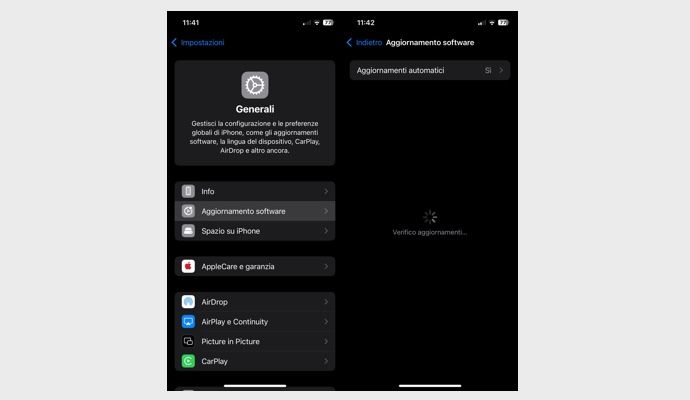
Come aggiornare iPhone
3- Liberare spazio su iPhone
Anche la memoria quasi piena potrebbe rappresentare un ostacolo importante per la velocità del vostro iPhone. Foto, video, app ingombranti e file non necessari possono “intasare” lo spazio di archiviazione, rallentando il telefono. Per liberare memoria, potete eliminare le app che non usate più, trasferire foto e video su iCloud o su un computer e cancellare file obsoleti.
Per un’analisi dettagliata dello spazio occupato, andate su Impostazioni > Generali > Spazio su iPhone. Qui troverete anche dei suggerimenti utili per liberare spazio. Un iPhone con memoria disponibile è sempre più reattivo!
4- Disattivare le animazioni di iOS
Gli effetti grafici di iOS contribuiscono a rendere l’interfaccia più accattivante ed elegante, ma per un iPhone non recentissimo questo beneficio potrebbe costare troppo in termini prestazionali. Ecco perché, se il vostro iPhone è visibilmente lento, potreste provare a disattivare le animazioni di iOS e vedere come vanno le cose.
Per farlo, andate su Impostazioni > Accessibilità > Movimento e attivate l’opzione Riduci movimento. Oltre a velocizzare il dispositivo, questa impostazione aiuta a prolungare (almeno potenzialmente) la durata della batteria.
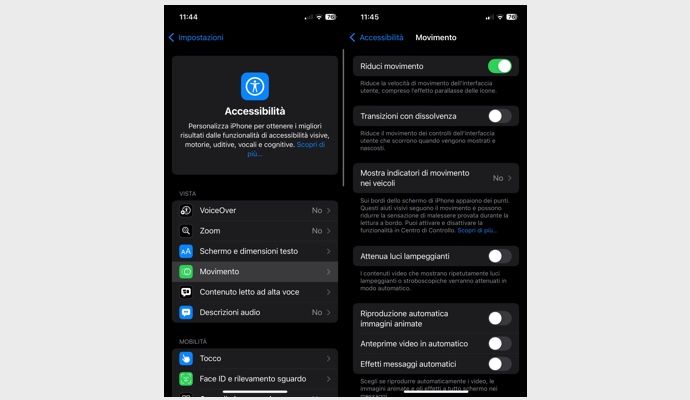
Come disattivare animazioni iPhone
5- Ripristinare l’iPhone allo stato di fabbrica
Se nessuna delle soluzioni precedenti ha sortito l’effetto sperato – rendere più veloce e reattivo il vostro smartphone Apple – non vi resta che tentare il tutto per tutto ripristinando l’iPhone allo stato di fabbrica. Questo processo elimina tutti i dati presenti sul dispositivo, ripristinando le condizioni iniziali. Prima di effettuare un’operazione così importante, assicuratevi di aver eseguito un backup completo su iCloud o su un computer.
Per ripristinare l’iPhone, poi, recatevi nella sezione Impostazioni > Generali > Trasferisci o inizializza iPhone > Inizializza contenuto e impostazioni. Se non ci sono problemi hardware dietro il rallentamento del vostro iPhone, con questa mossa dovreste notare quantomeno qualche miglioramento.
Pubblicato il 15 Febbraio 2025


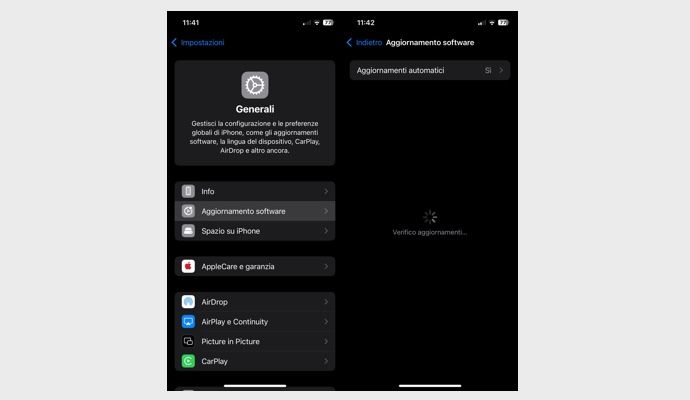
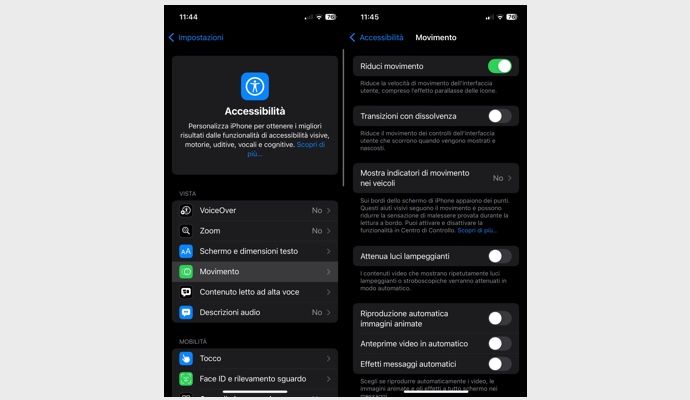




Scrivi un commento